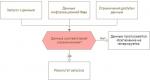Kodėl SSD diskas neaptinkamas ir kaip jį ištaisyti. Po prijungimo kompiuteris nemato SSD disko: problemos nustatymas ir sprendimas Kaip ištaisyti trūkstamą skaidinio klaidą
Kompiuteryje buvo įdiegtas naujas SSD, bet „Windows 7“ jo nemato. Iš karto patikslinsime, kad BIOS jis aptiktas teisingai, t.y. Problema susijusi tik su operacine sistema.
Tik keli žodžiai apie SSD – tai Kingston UV400 SUV400S37 480 GB. Jis turėtų būti naudojamas programoms įdiegti.

Jei eisite į aplanką „Mano kompiuteris“, sąraše bus rodomi keturi diskai - sistemos diskas „C“ (128 GB „Kingmax“ kietojo kūno diskas) ir trys vietiniai diskai, fiziškai esantys „Toshiba“ HDD, kurio talpa yra 2 TB.

Rodomas sistemos diskas ir trys vietiniai diskai (pažymėti raudonai). Sąraše nėra naujo SSD
1 žingsnis. Spustelėkite mygtuką Pradėti ir įklijuokite į paieškos laukelį diskmgmt.msc- radę programą spustelėkite jos nuorodą.

2 žingsnis. Paleidus Disk Management programą, ji iš karto parodo, kad atsirado naujas diskas ir siūlo jį inicijuoti. Galima pasirinkti sekcijos stilių iš dviejų variantų:
- Pagrindinis įkrovos įrašas (MBR)
- Lentelė su GUID skaidiniais (GPT – GUID skaidinių lentelė)
Nesileiskite į technines detales – numatytasis yra pagrindinis įkrovos įrašas (MBR) ir mes tiesiog spustelėkite Gerai.

Mes nieko nekeičiame – tiesiog spustelėkite Gerai
3 veiksmas. Naudingumas rodo, kad visa laisva vieta diske nepaskirstyta. Dešiniuoju pelės mygtuku spustelėkite disko pavadinimą ir kontekstiniame meniu pasirinkite komandą Sukurkite paprastą tomą.

Pasirinkite komandą „Sukurti paprastą tomą“
Po to prasidės paprastų tomų kūrimo vedlys.

4 veiksmas. Vedlys leidžia nurodyti kuriamo tomo dydį. Šiuo konkrečiu atveju SSD diske bus tik vienas loginis diskas, todėl visa turima vieta bus panaudota tomui.

Kadangi SSD nebuvo skirtas dalyti į loginius diskus, paprasto tomo dydis yra lygus maksimaliam dydžiui
5 veiksmas. Priskirkite disko raidę. Galite naudoti bet kurią išskleidžiamajame sąraše esančią parinktį.

Norėdami iš karto nustatyti tam tikrą semantinę apkrovą, galite pasirinkti raides S - pirmąją SSD raidę
6 veiksmas. Prieš formatuodami diską naudodami NTFS, galite nurodyti tomo etiketę. Konkrečiu atveju registruojame SSD, kad iš karto būtų aišku, koks tai diskas.

7 veiksmas Tai viskas, iš tikrųjų. Galite peržiūrėti informaciją apie sukurtus diskus ir spustelėti Baigti.

Viskas, ką jums reikia padaryti, tai paspausti „Baigti“
Dabar belieka eiti į Mano kompiuteris ir įsitikinti, kad „Windows“ mato įdiegtą SSD.

Vis dar turite klausimų? Paklauskite jų komentaruose.
Kietojo kūno diskas, palyginti su kietuoju disku, turi tokius privalumus kaip aukštas našumo ir patikimumo lygis, mažas energijos suvartojimas, triukšmo trūkumas ir daug daugiau. Todėl vis daugiau vartotojų renkasi SSD kaip savo sistemą. Prijungdami tokį diską galite pastebėti, kad jo neaptinka sistema arba jis net nerodomas BIOS. Gali atrodyti, kad nėra disko "Tyrintojas", Windows nustatymuose arba BIOS įkrovos pasirinkimo sąraše.
SSD rodymo sistemoje problemų gali kilti dėl tokių priežasčių kaip trūkstama disko raidė arba inicijavimas, paslėptų skaidinių buvimas ir su Windows nesuderinama failų sistema. Tuo pačiu metu tai gali atsirasti dėl neteisingų BIOS nustatymų ir fizinės paties disko ar vieno iš pagrindinės plokštės ir SSD jungties elementų pažeidimo.
1 priežastis: diskas nėra inicijuotas
Dažnai atsitinka taip, kad prijungus prie kompiuterio naujas diskas nėra inicijuojamas ir dėl to jo nematyti sistemoje. Sprendimas yra atlikti procedūrą rankiniu būdu pagal šį algoritmą.
- Vienu metu paspauskite "Win + R" ir pasirodžiusiame lange įveskite compmgmt.msc. Tada spustelėkite "GERAI".
- Atsidarys langas, kuriame turėsite spustelėti "Disko valdymas".
- Dešiniuoju pelės mygtuku spustelėkite norimą diską ir atsidariusiame meniu pasirinkite "Inicijuoti diską".
- Tada įsitikinkite, kad tai lauke "1 diskas" pažymėkite laukelį ir padėkite žymeklį šalia elemento, kuriame minimas MBR arba GPT. „Pagrindinis įkrovos įrašas“ suderinama su visomis „Windows“ versijomis, bet jei planuojate naudoti tik dabartines šios OS versijas, geriau pasirinkti "Lentelė su GUID skaidiniais".
- Baigę procedūrą, turėtumėte sukurti naują skaidinį. Norėdami tai padaryti, spustelėkite diską ir pasirinkite „Sukurti paprastą tomą“.
- Atsidarys „Naujas tomo vedlys“, kuriame spaudžiame "Toliau".
- Tada reikia nurodyti dydį. Galite palikti numatytąją reikšmę, kuri yra didžiausias disko dydis, arba pasirinkti mažesnę reikšmę. Atlikę reikiamus pakeitimus spustelėkite "Toliau".
- Kitame lange sutikite su siūloma apimties raidės parinktimi ir spustelėkite "Toliau". Jei norite, galite priskirti kitą raidę, svarbiausia, kad ji nesutaptų su esama.
- Toliau reikia atlikti formatavimą. Laukuose palikite rekomenduojamas reikšmes "Failų sistema", "Tomo etiketė" ir papildomai įjungiame parinktį "Greitas formatas".
- Spustelėkite "Pasiruošęs".










Dėl to diskas turėtų pasirodyti sistemoje.
2 priežastis: trūksta disko raidės
Kartais SSD nėra raidės, todėl jis nerodomas "Tyrintojas". Tokiu atveju turite jam priskirti raidę.


Po to nurodytą informacijos saugojimo įrenginį atpažįsta OS ir su juo galima atlikti standartines operacijas.
3 priežastis: trūksta skaidinių
Jei įsigytas diskas nėra naujas ir jau buvo naudojamas ilgą laiką, jis taip pat gali nepasirodyti "Mano kompiuteris". To priežastis gali būti sistemos failo arba MBR lentelės pažeidimas dėl gedimo, viruso failo užkrėtimas, netinkamas veikimas ir pan. Tokiu atveju SSD rodomas "Disko valdymas", bet jo statusas yra "Neinicijuota". Tokiu atveju dažniausiai rekomenduojama atlikti inicijavimą, tačiau dėl duomenų praradimo rizikos to daryti vis tiek neapsimoka.
Be to, taip pat galima situacija, kai diskas rodomas kaip viena nepaskirstyta sritis. Įprastai sukūrus naują tomą taip pat gali būti prarasti duomenys. Sprendimas čia gali būti skaidinio atkūrimas. Norėdami tai padaryti, jums reikia tam tikrų žinių ir programinės įrangos, pavyzdžiui, „MiniTool Partition Wizard“, kuri turi atitinkamą parinktį.


Tai turėtų padėti išspręsti problemą, tačiau tokioje situacijoje, kai nėra reikiamų žinių, o reikalingi duomenys yra diske, geriau kreiptis į profesionalus.
4 priežastis: paslėptas skyrius
Kartais SSD nematomas sistemoje „Windows“ dėl paslėpto skaidinio. Tai įmanoma, jei vartotojas paslėpė tomą naudodamas trečiosios šalies programinę įrangą, kad būtų išvengta prieigos prie duomenų. Sprendimas yra atkurti skaidinį naudojant disko programinę įrangą. Tas pats „MiniTool Partition Wizard“ puikiai susidoroja su šia užduotimi.


Po to pasirodys paslėptos skiltys "Tyrintojas".
5 priežastis: nepalaikoma failų sistema
Jei atlikus aukščiau nurodytus veiksmus SSD vis tiek nepasirodo "Tyrintojas" Gali būti, kad disko failų sistema skiriasi nuo FAT32 arba NTFS, su kuriais veikia „Windows“. Paprastai toks diskas disko tvarkyklėje pasirodo kaip sritis "RAW". Norėdami išspręsti problemą, turite vadovautis šiuo algoritmu.


6 priežastis: problemos su BIOS ir aparatine įranga
Yra keturios pagrindinės priežastys, kodėl BIOS neaptinka vidinio SSD.
SATA išjungta arba nustatytas netinkamas režimas


Neteisingi BIOS nustatymai
BIOS taip pat neatpažins disko, jei nustatymai bus neteisingi. Tai galima lengvai patikrinti pagal sistemos datą – jei ji neatitinka tikrosios, tai rodo gedimą. Norėdami ją išspręsti, turite iš naujo nustatyti ir grįžti į standartinius nustatymus pagal toliau nurodytą veiksmų seką.

Arba galite išimti bateriją, kuri mūsų atveju yra šalia PCIe jungčių.

Duomenų kabelis sugedęs
BIOS taip pat neaptiks SSD, jei pažeistas CATA laidas. Tokiu atveju turite patikrinti visas jungtis tarp pagrindinės plokštės ir SSD. Patartina tiesiant kabelį neleisti lenkti ar suspausti. Visa tai gali pažeisti izoliacijos viduje esančius laidus, nors išoriškai medžiaga gali atrodyti normali. Jei kyla abejonių dėl kabelio būklės, geriau jį pakeisti. Jungiant SATA įrenginius, Seagate rekomenduoja naudoti trumpesnius nei 1 metro laidus. Ilgesnės kartais gali iškristi iš jungčių, todėl būtinai patikrinkite, ar jos tvirtai prijungtos prie SATA prievadų.
Nepavyko SSD
Jei atlikus aukščiau nurodytas procedūras diskas vis tiek nerodomas BIOS, greičiausiai yra gamybos defektas arba fizinis įrenginio pažeidimas. Čia reikia kreiptis į kompiuterių remonto dirbtuves arba SSD tiekėją, pirmiausia įsitikinus, ar garantija yra.
Išvada
Šiame straipsnyje apžvelgėme priežastis, kodėl sistemoje arba BIOS nėra kietojo kūno disko, kai jis prijungtas. Tokios problemos šaltinis gali būti arba disko ar laido būklė, arba įvairūs programinės įrangos gedimai ir neteisingi nustatymai. Prieš atliekant taisymą vienu iš išvardytų metodų, rekomenduojama patikrinti visas SSD ir pagrindinės plokštės jungtis ir pabandyti pakeisti SATA kabelį.
Technologijų tobulinimas kompiuterinės įrangos srityje leido pasiekti maksimalų našumą ir ilgaamžiškumą iš bet kokių prietaiso veikimui reikalingų dalių. Kitas klausimas yra suderinamumas. Dažnai atsitinka taip, kad visiškai nauja dalis, išbandyta daugelio vartotojų, tiesiog atsisako tinkamai veikti. Arba jo visai nėra sistemoje. Viena iš šių situacijų yra ta, kad kompiuteris nemato naujo SSD disko.
Verta paminėti, kad tokio tipo detalės dažnai perkamos dėl padidėjusio našumo lygio, patikimumo, mažų energijos sąnaudų ir kai kurių kitų parametrų. Dažniausiai jis įdiegiamas kaip sistemos diskas. Tačiau net ir tai gali nepavykti.
Šioje medžiagoje bus kalbama apie tai, kodėl taip gali nutikti ir ką su tuo daryti.
Kodėl taip gali nutikti?
Kompiuteris yra sudėtinga sistema. Todėl, norint nustatyti, kas tiksliai lėmė tos ar kitos problemos atsiradimą, turite įsigilinti į sistemos bloką ar nešiojamąjį kompiuterį. Ir tada ne visada bus gautas atsakymas. Tuo atveju, kai kompiuteris nemato SSD disko, klaidos priežastys gali būti šios:
- įrenginyje trūksta raidės;
- jis nebuvo inicijuotas;
- diske yra paslėptų skaidinių;
- dalies failų sistema nesuderinama su Windows operacine sistema;
- Dažnai priežastis gali būti neteisingai sukonfigūruoti BIOS nustatymai;
- Taip pat neturėtumėte atmesti fakto, kad jei kompiuteris nemato M2 SSD, pati laikmena gali būti fiziškai pažeista;
- Taip pat gali būti pažeistos pagrindinės plokštės ir paties įrenginio prijungimo dalys.
Pažvelkime į visas galimas priežastis ir jų sprendimo būdus.
Trūksta disko raidės

Skiltyje „Mano kompiuteris“, kur rodomi visi prie kompiuterio prijungti diskai, visada galite pamatyti, kokią raidę ar pavadinimą turi kiekvienas iš jų. Tačiau kartais trūksta raidės ir SSD nematyti Mano kompiuteryje. Norėdami išspręsti problemą, turite įsitikinti, kad įrenginys turi pavadinimą. Daugiau apie tai, kaip tai padaryti.
Kaip priskirti disko raidę?
Norėdami atlikti šią operaciją, turite naudoti funkciją „Vykdyti“.
- Klaviatūroje paspauskite klavišų kombinaciją „Win“ ir „R“. Atsidariusiame lange įveskite frazę „compmgmt.msc“.
- Taip pateksite į Disko valdymą.

- Dešiniuoju pelės mygtuku spustelėkite reikiamo SSD eilutę. Kontekstiniame meniu pasirinkite parinktį pakeisti disko raidę arba kelią į jį.
- Kai tik pasirodys naujas langas, spustelėkite mygtuką „Keisti“.
- Iš sąrašo pasirinkite raidę, kuri neatitiks jokios kitos kompiuteryje jau esančios raidės.
- Spustelėkite mygtuką „Gerai“.
Dėl šių veiksmų bus išspręsta problema, kad kompiuteris nemato SSD.
Įrenginys nebuvo inicijuotas
Kartais gali kilti tokia problema: visiškai naujo disko, be jokių pažeidimų, sistema nemato prijungus prie kompiuterio. Tokiu atveju jis gali pasirodyti neinicializuotas. Taigi, norėdami ištaisyti šią klaidą, turite atlikti visus toliau nurodytus veiksmus.
Kaip inicijuoti diską?

Šios problemos sprendimas vėl turi prasidėti suaktyvinant funkciją „Vykdyti“.
- Klaviatūroje paspauskite „Win“ ir „R“ klavišus. Atsidariusiame lange įveskite „compmgmt.msc“.
- Disko valdymo programos meniu dešinėje esančiame sąraše raskite reikiamą diską ir spustelėkite jį dešiniuoju pelės mygtuku. Iššokančiajame meniu suaktyvinkite eilutę
- Įsitikinkite, kad pažymėtas langelis pavadinimu „1 diskas“.
- Padėkite žymeklį šalia elemento, kuriame minimas MBR arba GPT. Bet prieš tai reikia apsispręsti. Jei turite „Windows 7“ ar ankstesnius „Windows 10“ leidimus, turėtumėte pasirinkti pagrindinį įkrovos įrašą. Jei visada atnaujinate operacinę sistemą į naujausią versiją, uždėkite žymeklį ant lentelės su GUID skaidiniais.
- Kai ši procedūra bus baigta, SSD diske galėsite sukurti naują skaidinį. Norėdami tai padaryti, spustelėkite diską ir suaktyvinkite funkciją, kad sukurtumėte paprastą tomą. Po to atsidarys specializuotas vedlys.
- Čia reikia spustelėti kitą mygtuką.
- Dabar nurodytas garsumo dydis. Parinktys gali būti tokios: tūris bus lygus viso disko dydžiui arba jis užims nedidelę jo dalį.
- Pasirinkę reikiamą garsumą, spustelėkite mygtuką „Kitas“.
- Kitas žingsnis yra priskirti disko raidę. Tai beveik pati problemos sprendimo pabaiga, kai kompiuteris nemato naujojo SSD. Reikia rinktis taip, kad nauja raidė nesutaptų su jau priskirta.
- Dabar reikia atlikti formatavimą. Palikite visas rekomenduojamas reikšmes nepakeistas.
- Įgalinti greito formatavimo parinktį.
- Spustelėkite „Atlikta“.
Atlikus šį algoritmą, bus išspręsta problema, kad kompiuteris nemato SSD.
Diske atsirado paslėptas skaidinys
Paslėptas SSD skaidinys yra dar viena šios problemos priežastis. Tai gali įvykti, kai tomas buvo atidarytas naudojant trečiųjų šalių programas, siekiant uždrausti prieigą prie duomenų. Norėdami išspręsti šią problemą, turėsite naudoti „MiniToolPartition Wizard“.
Kaip pašalinti paslėptą skaidinį iš disko?
Pirmiausia turite atsisiųsti šią programą į savo kompiuterį. Tai galite padaryti oficialioje svetainėje arba torrent stebėjimo priemonėje.
- kai tik programa atsisiunčiama ir įdiegiama, ji paleidžiama;
- Dešiniuoju pelės mygtuku spustelėkite ieškomą diską;
- iškylančiajame meniu pasirinkite funkciją Neslėpti skaidinio;
- po to paslėptam skyriui priskirti raidę ir sutikti pritaikyti pakeitimus;
- Paskutinis veiksmas yra patikrinti naršyklės langą, kad pamatytumėte, ar nerodomos paslėptos skiltys.
Diske nėra skaidinių
Kita priežastis, kodėl kompiuteris nemato SSD po prijungimo, gali būti skaidinių nebuvimas. Taip gali nutikti naudojant naują arba ilgą laiką nenaudotą diską. Priežastis gali būti sistemos failo pažeidimas, viruso užkrėtimas arba įrenginio naudojimo taisyklių pažeidimas.
Dažnai, susidarius tokiai situacijai, rekomenduojama inicijuoti diską. Tačiau yra didelė tikimybė, kad prarasite visus jame saugomus duomenis.
Kaip ištaisyti trūkstamą skaidinio klaidą?
Jei kompiuteris nemato M2 SSD dėl trūkstamų tomų, vėl turėtumėte naudoti anksčiau minėtą MiniToolPartition Wizard programą:
- Paleidę jį, pasirinkite ieškomą diską ir eikite į meniu „Check Disk“, suaktyvinkite eilutę „Partition Recovery“.
- Čia reikia pasirinkti disko nuskaitymo diapazoną. Iš parinkčių „Visas diskas“, „Nepaskirstyta vieta“ ir „Nurodytas diapazonas“ pasirinkite pirmąją parinktį ir tęskite programą.
- Dabar reikia pasirinkti greitą arba visą disko nuskaitymą. Pirmuoju atveju bus atkurti paslėpti arba ištrinti skaidiniai. Antroji parinktis nuskaitys visus anksčiau pasirinkto diapazono sektorius.
- Kai tik nuskaitymas bus baigtas, bus atidarytas rezultatų sąrašas rastų skyrių pavidalu.
- Pasirinkite tuos, kurių jums reikia, ir užbaikite operaciją. Po to turite patvirtinti atkūrimo proceso pradžią.
- Dėl šių veiksmų diskas turėtų būti rodomas naršyklės meniu.
BIOS programos klaida
Kita priežastis, kodėl kompiuteris nemato SSD (Nr. 1, 3/4), gali būti neteisingi Bios nustatymai. Šiuo atveju problemos sprendimas apima kelių krypčių analizę vienu metu, nes yra daug variantų, kodėl BIOS sukelia tokią klaidą.
Netinkamas SATA režimas arba visiškai išjungtas
Norėdami ištaisyti šią klaidą, turite atlikti toliau nurodytus veiksmus.
- Įveskite BIOS programą. Tai atliekama paleidus kompiuterį, naudojant konkretų klavišą.
- Suaktyvinkite išplėstinių nustatymų režimą naudodami mygtuką F7 arba parametrą „Advanced“. Patvirtinkite perėjimą į konkretų režimą.
- Tame pačiame skirtuke raskite įtaisytųjų įrenginių konfigūraciją. Spustelėkite eilutę Serial Port Configuration.
- Eilutėje Serial Port patikrinkite jungiklio vertę. Jis turėtų būti "įjungtas". Kitu atveju eikite į parametrą ir įdiekite šią parinktį.
Neteisingai sukonfigūruoti BIOS nustatymai

Tai taip pat gali būti priežastis, kodėl kompiuteris nemato SSD. Galite patikrinti pagal sistemos datos reikšmę. Jei jis neatitinka tikrų duomenų, tada įvyko gedimas. Norėdami ištaisyti situaciją, turite iš naujo nustatyti visus nustatymus:
- Pirma, kompiuteris atjungiamas nuo tinklo.
- Jei kalbame apie stacionarų įrenginį, nuimkite sistemos bloko sienelę. Jei problema kyla nešiojamajame kompiuteryje, atsukite apatinį dangtelį.
- Pagrindinėje plokštėje yra nedidelė baterija, šalia kurios yra CLRTC perjungimo jungiklis.
- Perjunkite jį į 2-3 padėtį ir palaukite pusę minutės. Tada grąžinkite jį į 1–2.
- Taip pat galite tiesiog išimti bateriją ir po tiek pat laiko grąžinti ją į vietą.
Kabelio pažeidimas

Kita galima problema gali būti pažeistas SATA kabelis. Norėdami įsitikinti, kad jūsų spėjimai yra teisingi arba nepatikimi, turite patikrinti visas jungtis tarp disko ir pagrindinės plokštės. Visi laidai turi būti lygūs ir be stiprių lenkimų. Jie gali sukelti vidinius kabelio pažeidimus. Ir jei taip atsitiks, jis turėtų būti pakeistas.
Norint be problemų prijungti SATA įrenginius, rekomenduojama naudoti ilgesnius nei vieno metro laidus.
Pačios pavaros pažeidimas

Jei visi aukščiau pateikti metodai neturėjo jokio poveikio ir kompiuteris nemato SSD disko po prijungimo, turėtumėte atidžiai jį apžiūrėti, ar nėra išorinių pažeidimų. Jei jų nėra, turėtumėte grąžinti įrenginį pagal garantiją (jei jis naujas). Daugelis parduotuvių tikrina grąžintas prekes, todėl galite sužinoti, ar problema kyla dėl disko ar kompiuterio dalies.
Jei SSD yra pakankamai senas, turėtumėte kuo greičiau jį pakeisti.
Įsivaizduokite akimirką: ką tik įsigijote visiškai naują SSD diską, bet prijungus jį prie kompiuterio jis neaptinkamas arba naudojatės gana ilgą laiką, bet vienu gražiu momentu jis nebeatpažįstamas. . Aišku, čia galima pagalvoti, kad sugedo, perdegė, apskritai išėjo iš rikiuotės. O teisingas sprendimas būtų nuvežti į servisą.
Tačiau dažnai problema slypi įprastose sistemos klaidose, kurios gali atsirasti po įvairių gedimų arba prijungus naują SSD. Šiuo atveju tai išspręsti yra gana paprasta, apie tai kalbėsime toliau.
SSD ryšio problemų priežastys
Nepaisant to, kad kietojo kūno diskai turi visiškai skirtingą informacijos saugojimo principą, jie dažnai naudoja tas pačias sąsajas ir formos veiksnius kaip ir įprasti HDD. Norint šiandien prijungti SSD prie kompiuterio, naudojama SATA sąsaja. Remiantis tuo, daroma išvada, kad prijungus šiuos standžiuosius diskus gali kilti tos pačios problemos kaip ir SATA standžiuosius diskus. Be to, plačiai paplito kietojo kūno diskai, skirti prisijungti prie mSATA, M.2 jungčių arba PCI-Express lizdo.

Yra daug priežasčių, kodėl kompiuteris neaptinka SSD disko ir jis nenori tinkamai veikti. Svarbu pasakyti, kad jie taikomi ne tik naujam įrenginiui, pirmą kartą prijungtam prie kompiuterio. Taip pat atsitinka, kad anksčiau naudotas kietasis diskas staiga nustoja veikti.
Vartotojas, neturintis atitinkamų žinių ir įgūdžių, greičiausiai turės rimtų sunkumų diagnozuodamas ir vėliau spręsdamas problemą. Todėl stengsimės suprasti kiekvieno iš jų pasireiškimą ir sprendimą.
Atliekame inicijavimą
Pirmas dalykas, į kurį reikia atsižvelgti, yra situacija, kai pirmą kartą prijungus kompiuteris nemato naujo SSD disko. Tai reiškia, kad diskas negali inicijuoti pats, ir tai turi būti padaryta rankiniu būdu, kaip pavyzdį naudosiu „Windows 7“, tačiau kitose versijose, „Windows 8“ ir „10“, visi veiksmai bus panašūs:
- Paspauskite klavišų kombinaciją „Win+R“ ir įveskite „compmgmt.msc“, tada spustelėkite „Gerai“.

- Kairiajame stulpelyje ieškome elemento „Disko valdymas“ ir spustelėkite jį.

- Pasirinkite norimą, dešiniuoju pelės mygtuku spustelėkite ir spustelėkite „Inicijuoti diską“.

- Naujame lange pažymėkite varnelę, pasirinkite „MBR“ arba „GBT“ ir spustelėkite „Gerai“. Rekomenduojama pasirinkti "MBR"

- Pagrindinio lango apačioje spustelėkite diską ir pasirinkite „Sukurti paprastą tomą“.

- Atsidarys naujas langas, spustelėkite „Kitas“.
- Dabar reikia nurodyti garsumo dydį. Nerekomenduojama keisti numatytojo nustatymo. Spustelėkite „Kitas“.
- Tada pasirinkite bet kurią raidę ir dar kartą spustelėkite „Kitas“.

- Tada pasirinkite „Formatuoti šį tomą“, skiltyje „Failų sistema“ pasirinkite NTFS. Spustelėkite „Kitas“.

- Naujame lange bus rodomi pagrindiniai parametrai. Jei jie sutampa, spustelėkite „Atlikta“.

Tiksliai laikydamiesi algoritmo, galite be problemų inicijuoti diską ir jis bus visiškai paruoštas naudoti.
Jei yra nepaskirstyta sritis, tai gana paprasta, turėtumėte pradėti nuo 5 punkto.
Raidės keitimas
Kai prijungiate kietojo kūno diską pirmą kartą, OS gali tiesiog jo nematyti. Tai yra, fiziškai jis gali būti visiškai funkcionalus, tačiau jis nebus rodomas tarp kitų vietinių diskų.
Šios problemos sprendimas yra gana paprastas taip:

Tokiu būdu galite greitai pakeisti raidę ir išspręsti problemą, kai kompiuteris ar nešiojamas kompiuteris nemato SSD įrenginio.
Failų sistemos tipas
Ši parinktis galima, kai nėra parinkties „Keisti disko raidę“. Tai rodo failų sistemos neatitikimą, todėl kompiuteris nemato SSD. Kad diskas tinkamai veiktų sistemoje Windows, jis turi būti NTFS formatu.
Tai yra, norint, kad jis būtų prieinamas visaverčiam darbui, jis turi būti suformatuotas. Šis metodas tinka tik tiems kietiesiems diskams, kuriuose nėra svarbių duomenų, nes formatavimo proceso metu visa esama informacija bus ištrinta.
Turite atlikti šiuos veiksmus:

Kai diskas bus suformatuotas, problema bus išspręsta.
Nerodoma BIOS
Kai kuriais atvejais atsitinka taip, kad SSD nerodomas net BIOS. Yra dvi priežastys, kodėl taip nutinka, ir tiek pat sprendimų. Pirmasis iš jų yra išjungtas SATA valdiklis, kurį norite įjungti, turite:

Pažymėtina, kad operacinė sistema gali būti neįdiegta dėl pasirinkto „AHCI“ režimo šiuo atveju pakeiskite jį į „IDE“ ir po įdiegimo pakeiskite atgal į „AHCI“.
Jei tai nepadeda, turėtumėte iš naujo nustatyti BIOS nustatymus. Jei turite atitinkamų žinių, rekomenduojama atnaujinti pačią BIOS į naują versiją.

Kita priežastis, kodėl jis neaptinkamas, gali būti sugedusi SSD programinė įranga gamybos etape. Žinoma, galite pabandyti jį atnaujinti patys, tačiau yra rizika, kad dėl neteisingų veiksmų jis gali visiškai nepavykti. Todėl geriau grąžinti pagal garantiją arba nuvežti remontuoti.
Pažeistas kabelis arba kabelis
Ypatingas dėmesys turėtų būti skiriamas kabeliams ir kabeliams, kurie gali būti pažeisti ir sugedę. Be to, daugeliu atvejų SSD diskas neveikia būtent dėl netikslių ar neteisingų jungčių kompiuterio viduje.

Paprastai kietojo kūno standžiojo disko prijungimui naudojami lygiai tokie patys laidai kaip ir SATA kietiesiems diskams, todėl galimos problemos yra panašios į problemas jungiant kietuosius diskus. Mes juos aptarėme atskirame straipsnyje apie priežastis, kada.
Pavaros gedimas
Galiausiai reikia pasakyti apie disko gedimo tikimybę, todėl ji nebeaptinkama. Nors SSD diske nėra judančių dalių, tai nereiškia, kad jis negali sulūžti.

Pavyzdžiui, gali būti sugedęs pavaros valdiklis. Tokiu atveju remontas gali būti labai sunkus arba visiškai neįmanomas, nes atminties moduliai, atsakingi už informacijos saugojimą, yra tame pačiame luste kartu su valdikliu.
Maitinimo sutrikimas
Jei jūsų kompiuteris ar nešiojamasis kompiuteris nemato SSD disko, turėtumėte patikrinti maitinimo šaltinį. Dažnai dėl savo defektų sugenda daugelis įrenginių, juos suremontuoti tampa itin sunku.

Pavyzdžiui, gali susidaryti tokia situacija. Įsigijote naują SSD, prijungėte, bet jis nerodo gyvybės ženklų, tiesiog neveikia. Teisingas sprendimas būtų grąžinti pagal garantiją ir pakeisti į kitą. Bet jei ta pati problema iškyla ir su kitu, greičiausiai partija yra sugedusi, o tai nutinka labai retai, arba problema yra maitinimo šaltinyje.
Nesuprantant elektronikos neįmanoma patiems pataisyti maitinimo bloko, todėl geriausia jį nuvežti į patikimą servisą diagnostikai.
Integruota saugykla
Taip pat reikėtų pasakyti apie dar vieną funkciją, būdingą tik SSD diskams. Kartais atsitinka taip, kad kietojo kūno standusis diskas neveikia kaip jungtis, prijungta prie SATA, o yra kaip integruotas pagrindinės plokštės diskas. Tokiu atveju SSD diską aptinka OS įrankiai, bet jo nematyti BIOS.

Atsižvelgiant į tai, kad šie diskai reikalingi naudoti kaip aptarnavimo standieji diskai operacinės sistemos poreikiams, situacija, kai SSD neaptinkamas BIOS, yra gana įprasta, nes šis diskas yra neatsiejama pagrindinės plokštės dalis.
Dabar žinote, ką daryti, jei atsiranda įvairių gedimų, ir galite patys juos pašalinti. Bet jei nė viena iš parinkčių nepadėjo išspręsti jūsų problemos, turėtumėte susisiekti su specializuotu aptarnavimo centru. Patyrę darbuotojai tikrai suras gedimo priežastį ir padės ją išspręsti.
Jei BIOS nemato SSD, šią problemą gali sukelti kelios pagrindinės priežastys. Žemiau mes jums pasakysime, dėl ko BIOS gali atsisakyti atpažinti SSD, taip pat kokiais atvejais šią problemą galima išspręsti ir ką reikia padaryti norint tai padaryti.
SSD (Solid State Drive, Solid State Drive arba Solid State Drive) yra įrenginys, diegiantis naujas technologijas ilgalaikio informacijos saugojimo kompiuteriams srityje. Kitaip nei kietajame diske, kietojo kūno diske informacijai saugoti naudojamos ne magnetinės plokštelės, o nepastovios atminties ląstelės, pavyzdžiui, NAND atmintis, kuri taip pat naudojama gerai žinomuose „flash drives“. Taigi, SSD diskas iš tikrųjų yra pažangus „flash drive“. Dėl savo veikimo principo kietojo kūno diskas neturi pagrindinio kietojo disko trūkumo – mažo patikimumo. Taip yra dėl to, kad SSD diske nėra trapių ir smūgiams jautrių mechaninių dalių. Be to, šiuolaikiniai kietojo kūno diskai turi didelį duomenų skaitymo ir rašymo greitį, gerokai viršijantį kietųjų diskų greitį.
Tačiau kadangi kietojo kūno disko informacijos apimties vieneto kaina vis dar kelis kartus didesnė nei standžiųjų diskų, SSD diskai retai naudojami kaip pagrindinis informacijos saugojimo įrenginys. Daugeliu atvejų kietojo kūno diskai yra įdiegiami kompiuteriuose kaip sistemos diskai, ty diskai, kuriuose yra operacinė sistema ir jos paslaugų failai. Šiuo atveju kietojo kūno diskų greičio pranašumai yra ypač naudingi, nes jie leidžia operacinei sistemai įkelti ir veikti greičiau.
Kietojo kūno diskų prijungimo problemos ir jų sprendimai
Nepaisant iš esmės skirtingo informacijos saugojimo principo, daugeliu atvejų kietojo kūno diskai naudoja tuos pačius formos veiksnius ir sąsajas kaip ir tradiciniai standieji diskai. Šiandien, kaip taisyklė, ji naudojama kaip sąsaja kietojo kūno diskams prijungti prie kompiuterio. Tai reiškia, kad SSD gali būti jautrūs toms pačioms ryšio problemoms, kurios vargina SATA standžiuosius diskus. Be to, pastaruoju metu plačiai paplito SSD diskai, skirti prisijungti prie specialių Micro SATA (mSATA), M.2 ar didelės spartos išplėtimo lizdų.
Tarkime, kad įsigijote kietojo kūno diską, prijungėte jį prie SATA jungties, įdėjote į kompiuterio korpusą, tačiau prijungus pasirodo, kad BIOS diskas neaptinkamas. Kokia gali būti tokio gedimo priežastis?
Pirma, pačioje BIOS. Visų pirma, prasminga patikrinti BIOS nustatymus, nes gali pasirodyti, kad jūsų kompiuteryje išjungtas SATA valdiklis. Jei taip yra, atitinkama parinktis turi būti nustatyta į Įjungta. Jei tokia operacija nepadeda, o diskas vis tiek neaptinkamas, galite pabandyti iš naujo nustatyti BIOS į numatytuosius nustatymus. Taip pat verta patikrinti, ar jūsų kompiuteryje įdiegta naujausia BIOS versija? Jei ne, prasminga jį atnaujinti.
Be to, daugeliu atvejų problema slypi neteisingame ar neatsargiame SSD prijungime prie atitinkamų kompiuterio viduje esančių jungčių. Paprastai SSD diskams prijungti naudojami tie patys laidai kaip ir SATA standžiųjų diskų prijungimui, todėl galimos problemos jungiant SSD yra panašios į problemas jungiant kietuosius diskus (straipsnyje apie priežastis, kodėl BIOS nemato kietojo disko ).
Na, galų gale problema taip pat gali slypėti fiziniame kietojo kūno disko gedime. Nors jame nėra judančių mechaninių dalių, tai nereiškia, kad jis negali sugesti. Pavyzdžiui, pavaros valdiklis gali būti sugedęs. Tačiau reikšmingas kietojo kūno diskų trūkumas yra tas, kad atminties moduliai, atsakingi už informacijos saugojimą, dažniausiai yra tame pačiame luste kaip ir valdiklis, todėl disko taisymas tokiu atveju gali susidurti su rimtais sunkumais arba net būti neįmanomas.
Verta paminėti dar vieną specifinę savybę, būdingą tik kietojo kūno diskams. Kartais susidaro situacija, kai kompiuterio SSD nėra papildomas įrenginys, prijungtas prie SATA jungties, o jau yra pagrindinėje plokštėje kaip įmontuotas saugojimo įrenginys. Tokiu atveju kietojo kūno diskas gali būti nematomas BIOS, nepaisant to, kad operacinė sistema gali jį aptikti. Kadangi tokie diskai iš pradžių yra skirti naudoti kaip aptarnavimo diskai operacinės sistemos poreikiams tenkinti, tokia situacija – kai tokio kietojo kūno disko neaptinka BIOS – yra normali, nes toks diskas iš tikrųjų yra dalis pagrindinė plokštė.
Išvada
Kietojo kūno diskai arba SSD yra perspektyvus saugojimo įrenginių tipas, ir tokie įrenginiai šiuo metu naudojami didelėje šiuolaikinių kompiuterių dalyje. Todėl problemos jungiant SSD prie kompiuterio šiuo metu negali būti priskirtos egzotiškiems gedimams, su kuriais dauguma vartotojų praktiškai neturi galimybės susidurti.
BIOS nesugebėjimas atpažinti SSD disko gali atsirasti dėl įvairių problemų, susijusių su BIOS nustatymais ir pačiu disku. Jei visi vartotojo bandymai atkurti disko funkcionalumą baigiasi nesėkmingai ir galime drąsiai teigti, kad pats diskas yra sugedęs, vienintelė išeitis šiuo atveju yra jį pataisyti arba pakeisti.